Xfce jest nowoczesnym, otwartym i lekkim środowiskiem graficznym dla systemów Linux. Działa również dobrze na wielu innych systemach uniksopodobnych, takich jak Mac OS X, Solaris, *BSD i kilku innych. Jest szybkie, a także przyjazne dla użytkownika z prostym i eleganckim interfejsem użytkownika.
Instalacja środowiska graficznego na serwerach może czasami okazać się pomocna, ponieważ niektóre aplikacje mogą wymagać interfejsu graficznego do wydajnej i niezawodnej administracji, a jedną z niezwykłych właściwości Xfce jest jego niskie wykorzystanie zasobów systemowych, takich jak niskie zużycie pamięci RAM, co czyni go zalecanym środowiskiem graficznym dla serwerów, jeśli zajdzie taka potrzeba.
Cechy pulpitu XFCE
Dodatkowo, niektóre z jego godnych uwagi komponentów i cech są wymienione poniżej:
- Xfwm windows manager
- Thunar file manager
- User session manger to deal with logins, power management and beyond
- Desktop manager for setting background image, ikony pulpitu i wiele więcej
- Menedżer aplikacji
- Jest wysoce pluggable jak również plus kilka innych pomniejszych funkcji
Najnowsze stabilne wydanie tego pulpitu to Xfce 4.12, wszystkie jego funkcje i zmiany w stosunku do poprzednich wersji są wymienione tutaj.
Instalacja Xfce Desktop na Ubuntu 16.04/16.10
Dystrybucje linuksowe takie jak Xubuntu, Manjaro, OpenSUSE, Fedora Xfce Spin, Zenwalk i wiele innych dostarczają własne pakiety pulpitu Xfce, jednak możesz zainstalować najnowszą wersję w następujący sposób.
$ sudo apt update$ sudo apt install xfce4
Poczekaj na zakończenie procesu instalacji, a następnie wyloguj się z bieżącej sesji lub ewentualnie uruchom ponownie system. W interfejsie logowania, wybierz pulpit Xfce i zalogować się jak w zrzucie ekranu poniżej:
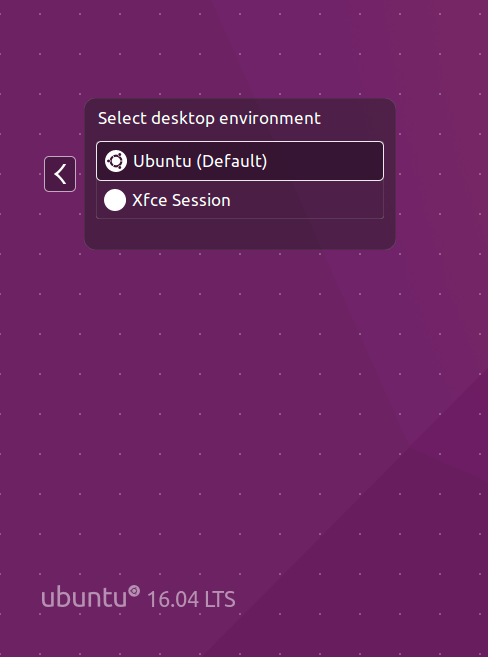
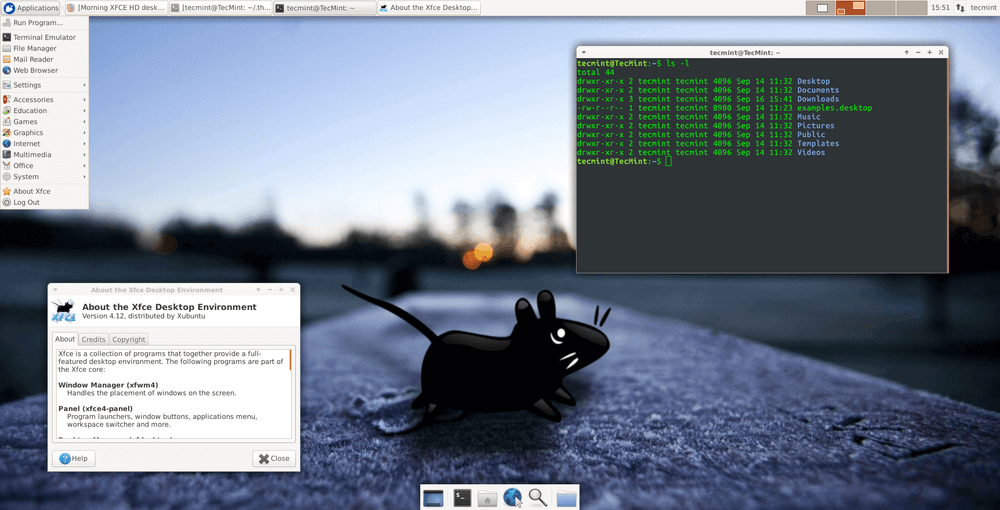
Install Xfce Desktop in Fedora 22-24
Jeśli masz istniejącą dystrybucję Fedory i chcesz zainstalować xfce desktop, możesz użyć yum lub dnf, aby zainstalować go jak pokazano.
-------------------- On Fedora 22 --------------------# yum install @xfce-------------------- On Fedora 23-24 --------------------# dnf install @xfce-desktop-environment
Po zainstalowaniu Xfce, możesz wybrać logowanie xfce z menu Sesja lub zrestartować system.
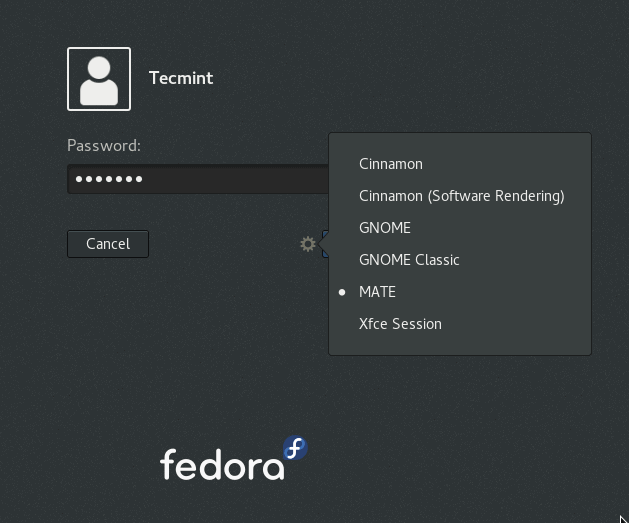

Jeśli nie chcesz już mieć pulpitu Xfce w systemie, użyj poniższego polecenia, aby go odinstalować:
-------------------- On Ubuntu 16.04/16.10 -------------------- $ sudo apt purge xfce4$ sudo apt autoremove-------------------- On Fedora 22 -------------------- # yum remove @xfce-------------------- On Fedora 23-24 --------------------# dnf remove @xfce-desktop-environment
W tym prostym przewodniku jak to zrobić, przeszliśmy przez kroki instalacji najnowszej wersji pulpitu Xfce, które moim zdaniem były łatwe do wykonania. Jeśli wszystko poszło dobrze, możesz cieszyć się z używania xfce, jako jednego z najlepszych środowisk pulpitu dla systemów Linux.
Jednakże, aby wrócić do nas, możesz użyć sekcji opinii poniżej i pamiętaj, aby zawsze pozostać podłączonym do Tecmint.